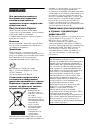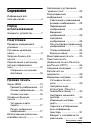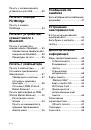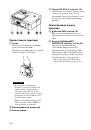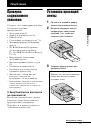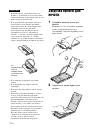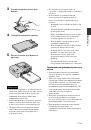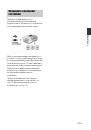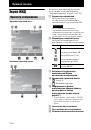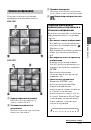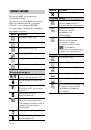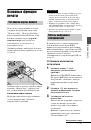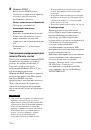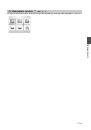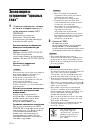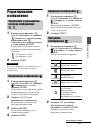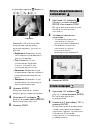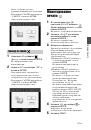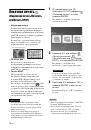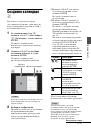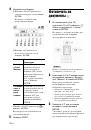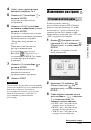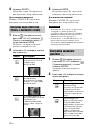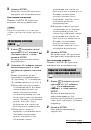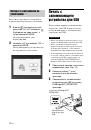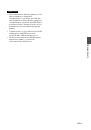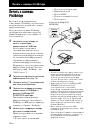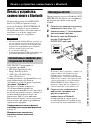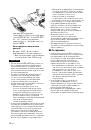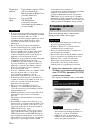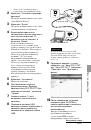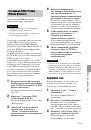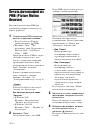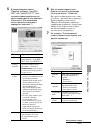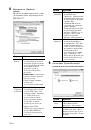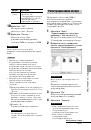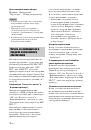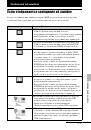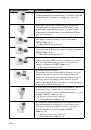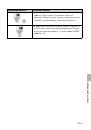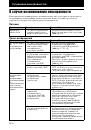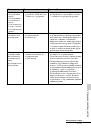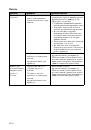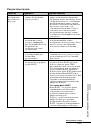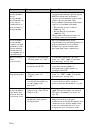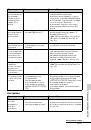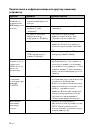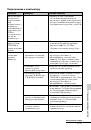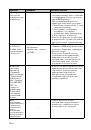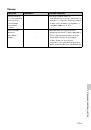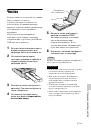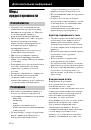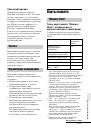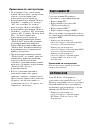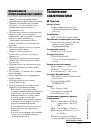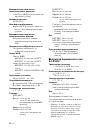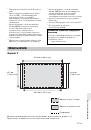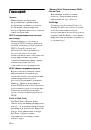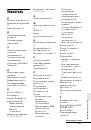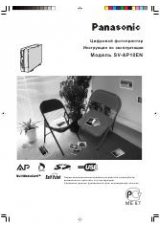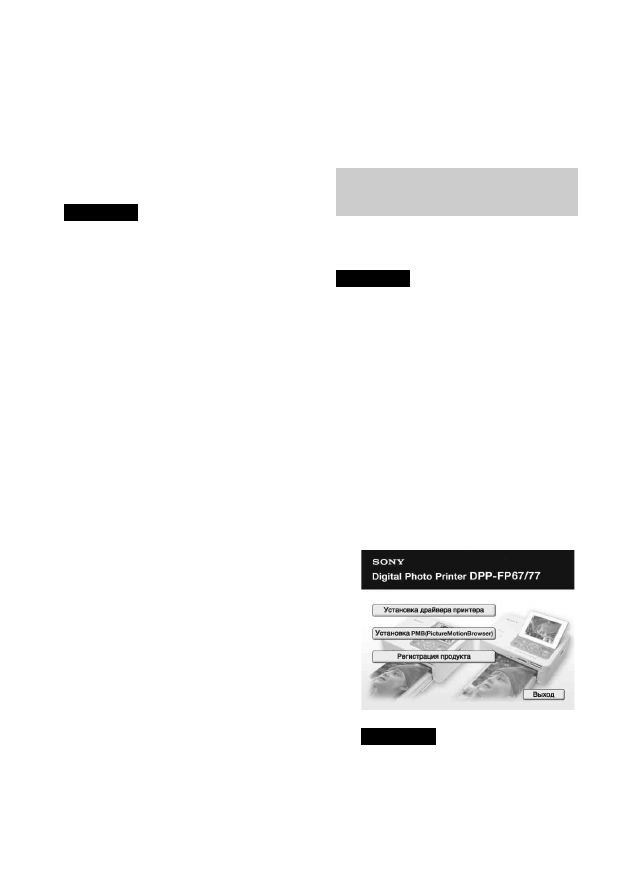
38
RU
Примечания
• В случае использования концентратора для
подключения принтера к компьютеру и при
подключении двух или более USB-
устройств, включая другие принтеры, могут
возникнуть неполадки. В таком случае
упростите подключение компьютера с
принтером.
• Вы не сможете использовать принтер,
подключенный к другому одновременно
используемому устройству USB.
• Не отсоединяйте и не подключайте USB-
кабель к принтеру во время передачи
данных на принтер или печати. В работе
принтера могут наблюдаться сбои.
• Принтер не поддерживает режим ожидания
и спящий режим или выход из этих
режимов. Во время печати не допускайте
перехода компьютера, подключенного к
принтеру, в один из указанных режимов.
Если это допустить, в работе принтера
может произойти сбой.
• В случае ошибки печати, отсоедините USB-
кабель и подключите его снова или
перезагрузите компьютер. Затем
попробуйте выполнить печать еще раз.
• Если вы временно прервете выполняемое
задание печати и продолжите печать через
некоторое время, печать может быть
выполнена некорректно.
• Мы не может гарантировать работу
принтера со всеми компьютерами, даже
если они отвечают требованиям к системе
или превышают их.
• PMB поддерживает технологию DirectX и
вам может потребоваться установить
DirectX.
DirectX находится на прилагаемом диске
CD-ROM.
• Если PMB установлен на компьютере, на
котором уже установлена программа Cyber-
shot Viewer, программа Cyber-shot Viewer
будет перекрыта и заменена программой
PMB. Папки обзора, ранее
зарегистрированные в Cyber-shot Viewer,
будут автоматически зарегистрированы в
PMB. При использовании PMB вы можете
просматривать папки проще, чем это было с
программой Cyber-shot Viewer, так как при
просмотре зарегистрированные папки
отображаются по группам. С
усовершенствованной функцией устранения
эффекта “красных глаз” и новой
регулирования кривой тонов, программа
PMB также предоставляет более мощные
функции редактирования. Вы также можете
использовать программное обеспечение для
записи данных на внешнюю карту памяти.
Для установки драйвера выполните
приведенные ниже процедуры.
Примечания
• Не подключайте принтер к компьютеру
перед установкой драйвера.
• Войдите в Windows с учетной записью
“Aдминиcтpaтоp компьютepa”.
• Перед установкой драйвера закройте все
работающие программы.
• Диалоговые окна, изображенный в данном
разделе, взяты из операционной системы
Windows Vista, если не указано иное.
Процедуры установки и показанные
диалоговые окна могут отличаться в
зависимости от операционной системы.
1
Включите компьютер, запустите
Windows и установите прилагаемый
диск CD-ROM в дисковод CD-ROM
вашего компьютера.
На экране появится окно установки.
Примечания
• Если окно установки не появится
автоматически, дважды щелкните на
“Setup.exe” на диске CD-ROM.
• В Windows Vista, на экране может
появиться окно AutoPlay. Даже в этом
случае выберите выполнение
Параметры
дисплея:
Разрешение экрана: 1024
×
768 точек или более
Цвета дисплея: High Color
(16 бит) или более
Разъем
:
Paзъeм USB
Диск
:
CD-ROM диск
(используется для
установки программного
обеспечения)
Установка драйвера
принтера